细说电脑不能打字怎么办
分类:win10教程 发布时间:2019-01-10 12:24:03
很多时候,电脑会因为各种各样的原因而导致不能打字,当大家遇到这个问题是千万不要慌张,因为这个问题还是比较容易解决的,今天小编就来和大家聊聊解决电脑不能打字的操作。
其实,小编认为大家还是非常有必要了解一下解决电脑不能打字这个问题的方法,因为,万一什么你就遇上了这个问题,自己不会解决的话,这要说出去的话,可是会被人笑话的,毕竟这个是一个非常简单问题。
1,点击左下角windows图标,进入控制面板
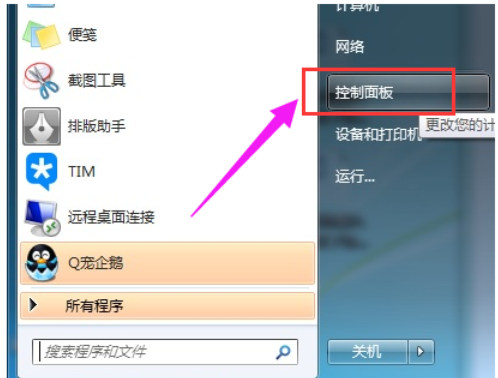
如何解决电脑不能打字系统软件图解1
2,在“时钟、语言和区域”一栏单击更改显示语言小选项进入:
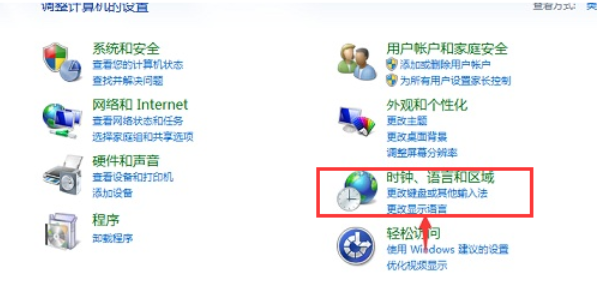
无法输入文字系统软件图解2
3,切换至“键盘和语言”面板点击更改键盘按钮:
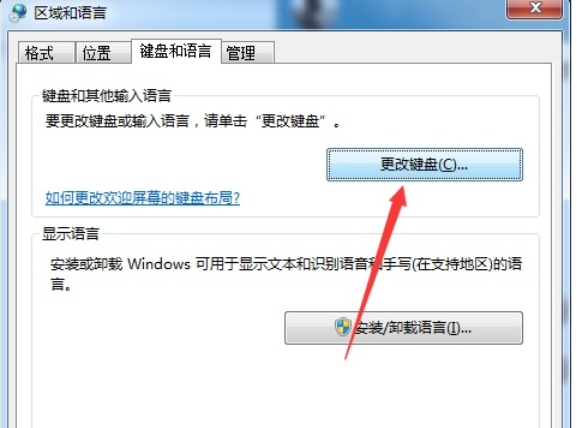
无法输入文字系统软件图解3
4,在弹出窗口语言栏中选择停靠于任务栏并应用确定即可:
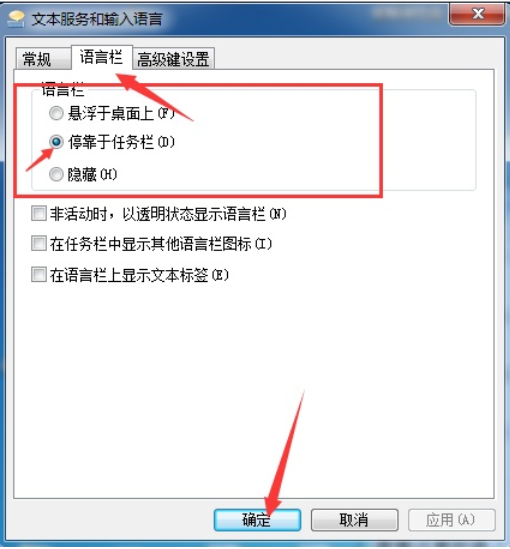
无法输入文字系统软件图解4
第二种,快捷键win+R打开运行窗口,键入“ctfmon”命令回车即可:
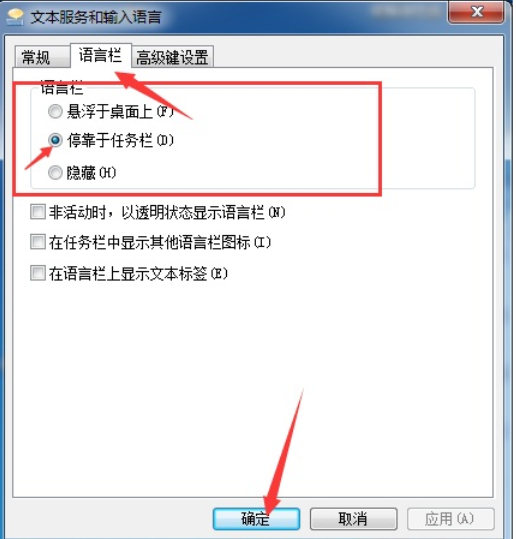
电脑不能打字系统软件图解5
可能是输入法无意删除或不明原因,可重新上网安装常用输入法即可。
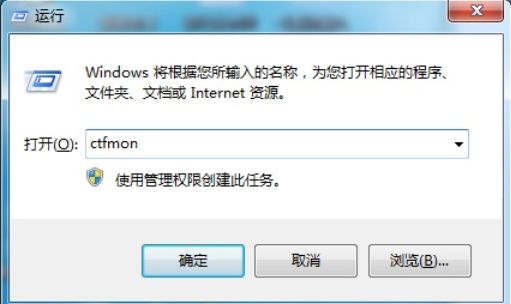
无法输入文字系统软件图解6
还可以试试下面解决方案:
1. 对系统进行彻底的杀毒。
2.重新安装输入法。(使用Shift+ctrl或者Ctrl+空格键切换)
3.可以通过开始-控制面板-区域和语言选项-选择语言选项卡-详细信息-查看一下是否可以查看到安装的输入法,如果没有进行添加一下。
4.更换程序测试,例如word和TXT等程序测试。若个别的出现该问题,考虑个别软件问题。
5.检查系统服务是否开启;
6.上述方法测试无效,备份重要数据还原或者格式化重装系统。
以上就是电脑不能打字的处理方法。






 立即下载
立即下载





 魔法猪一健重装系统win10
魔法猪一健重装系统win10
 装机吧重装系统win10
装机吧重装系统win10
 系统之家一键重装
系统之家一键重装
 小白重装win10
小白重装win10
 杜特门窗管家 v1.2.31 官方版 - 专业的门窗管理工具,提升您的家居安全
杜特门窗管家 v1.2.31 官方版 - 专业的门窗管理工具,提升您的家居安全 免费下载DreamPlan(房屋设计软件) v6.80,打造梦想家园
免费下载DreamPlan(房屋设计软件) v6.80,打造梦想家园 全新升级!门窗天使 v2021官方版,保护您的家居安全
全新升级!门窗天使 v2021官方版,保护您的家居安全 创想3D家居设计 v2.0.0全新升级版,打造您的梦想家居
创想3D家居设计 v2.0.0全新升级版,打造您的梦想家居 全新升级!三维家3D云设计软件v2.2.0,打造您的梦想家园!
全新升级!三维家3D云设计软件v2.2.0,打造您的梦想家园! 全新升级!Sweet Home 3D官方版v7.0.2,打造梦想家园的室内装潢设计软件
全新升级!Sweet Home 3D官方版v7.0.2,打造梦想家园的室内装潢设计软件 优化后的标题
优化后的标题 最新版躺平设
最新版躺平设 每平每屋设计
每平每屋设计 [pCon planne
[pCon planne Ehome室内设
Ehome室内设 家居设计软件
家居设计软件 微信公众号
微信公众号

 抖音号
抖音号

 联系我们
联系我们
 常见问题
常见问题



